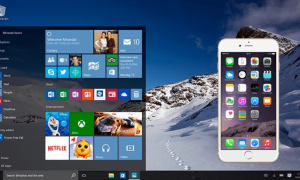هم اکنون می توانید ویژگی جدید Timeline ویندوز ۱۰ را تست کنید!

سرانجام ویژگی Timeline در بیلد ۱۷۰۶۳ برای اینسایدر های حلقه فست و تسترها منتشر شد. به طور پیش فرض Timeline تصویری از برنامه هایی که شما در یک زمان خاص در حال استفاده کردن بودید، همراه با یک اسکرول توضیح داده شده برای کمک به شما که برنامه مورد نظر خود را پیدا کنید، نشان می دهد.
مایکروسافت در ماه می اعلام کرده بود که یک ویژگی مهم جدید برای ویندوز ۱۰ به نام Timeline معرفی خواهد کرد. هدف این بود که ویندوز برنامه هایی که شما در حال استفاده از آن هستید را به خاطر بسپارد تا دوباره و در هر زمانی بتوانید آن برنامه ها را مجددا از همان جایی که قطع کرده بودید، از سر بگیرید.
سرانجام هفت ماه بعد این ویژگی در بیلد ۱۷۰۶۳ برای اینسایدر های حلقه فست و تسترها منتشر شد. شما به Timeline همانند Task View دسترسی دارید (مثل Win + Tab). به طور پیش فرض Timeline تصویری از برنامه هایی که شما در یک زمان خاص در حال استفاده کردن بودید، همراه با یک اسکرول توضیح داده شده برای کمک به شما که برنامه مورد نظر خود را پیدا کنید، نشان می دهد.
بیشتر بخوانید: اموجی در ویندوز ۱۰ ؛ آموزش استفاده، مدیریت و غیرفعال کردن پنل ویندوزی اموجی
شما همچنین می توانید بر روی دکمه See all ضربه بزنید تا همه آن چیزی را که در یک روز کاری، استفاده کردید، بررسی کنید یا حتی می توانید از نوار جستجو استفاده کنید.

ویژگی Timeline ویندوز ۱۰
اگر از یکی از برنامه های مایکروسافت مانند کورتانا یا مرورگر جدید اج استفاده می کنید، این ویژگی حتی به دستگاه های تلفن همراه شما نیز متصل می شود. اما اگر بخواهید حریم خصوصی بیشتری داشته باشید، می توانید آن را در settings خاموش کنید.
بیشتر بخوانید: راهنمای تفکیک و مدیریت شبکههای Public و Private در ویندوز ۱۰
این بیلد شامل آپدیت های دیگر از جمله تم تاریک براق (sleeker dark) برای مایکروسافت اج، بهبود کورتانای نوت بوک، صفحه کلید لمسی چند بخشی، استفاده بهتر از سیستم طراحی Fluent مایکروسافت در سراسر سیستم عامل می باشد
از همه مهمتر ویژگی Sets در این بیلد بصورت آزمایشی منتشر شده است همانطور که در مطالب قبلی نت نوشت گفتیم با ویژگی Sets می توانید اپلیکیشن ها را مثل مرورگرها تب بندی کنید. متاسفانه، این بدان معنا نیست که همه اینسایدرها قادر خواهند بود در حال حاضر آن را آزمایش کنند، حتی اگر آنها جدیدترین نسخه را اجرا کنند.
همانطور که همیشه گفتیم، بیلد اینسایدر باید با احتیاط بیشتری نصب شود، برای اطلاعات بیشتر، به پست مایکروسافت مراجعه کنید.
بیشتر بخوانید: حذف فایل آپدیت ویندوز ۱۰ را به سادگی انجام دهید!
بیشتر بخوانید: آموزش فعال سازی نوار جستجو شناور ویندوز ۱۰ (Immersive Cortana)
بیشتر بخوانید: آموزش راه اندازی Mixed Reality در ویندوز ۱۰ + رفع مشکل اتصال میکروفن رومیزی
بیشتر بخوانید: اضافه کردن افکت اسلوموشن به ویدیوها در ویندوز ۱۰
بیشتر بخوانید: چگونه از لاک اسکرین ویندوز ۱۰ عکس بگیریم؟
بیشتر بخوانید: اجرای برنامهها در قالب یک پنجره با Groupy در ویندوز ۱۰